Jak zainstalować Kodi na Fire TV Stick?
Opublikowany: 2022-01-15Kodi to doskonały sposób na cieszenie się treściami multimedialnymi na różnych urządzeniach. Jeśli używasz Amazon Fire TV Stick, możesz zainstalować Kodi na swoim Stick i uzyskać dostęp do wielu filmów i muzyki na telewizorze podłączonym do Stick.
Niestety, Kodi nie jest dostępny w oficjalnym sklepie Amazon Appstore, co oznacza, że musisz użyć jednego z obejść, aby uruchomić aplikację na swoim Stick.
Na szczęście istnieje wiele sposobów na zainstalowanie Kodi na Fire TV Stick, a my pokażemy ci te metody.

Zainstaluj Kodi na Fire TV Stick za pomocą samego kija
Jednym ze sposobów zainstalowania Kodi na Fire TV Stick jest użycie menedżera pobierania na karcie Stick, aby pobrać i zainstalować Kodi. W tej metodzie włączasz ładowanie boczne na karcie Stick, pobierasz aplikację Downloader , a następnie używasz Downloader, aby zainstalować Kodi.
Włącz ładowanie boczne na Fire TV Stick
Amazon Fire TV Stick domyślnie nie pozwala na instalowanie aplikacji spoza oficjalnego Appstore. Możesz jednak włączyć opcję na swoim Stick, aby aktywować sideloading.
- Przejdź do Ustawienia > Mój Fire TV > Opcje programisty na swoim Fire TV Stick.
- Włącz opcję Aplikacje z nieznanych źródeł .
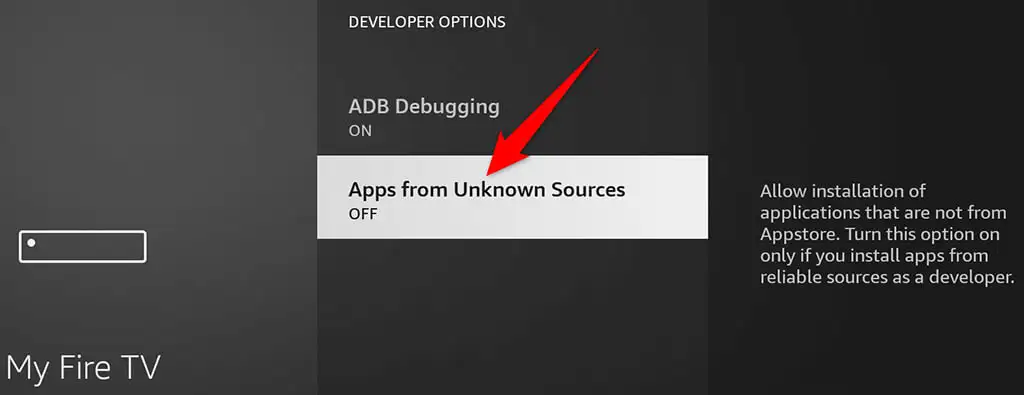
- Wybierz Włącz w wyświetlonym monicie, aby włączyć opcję.
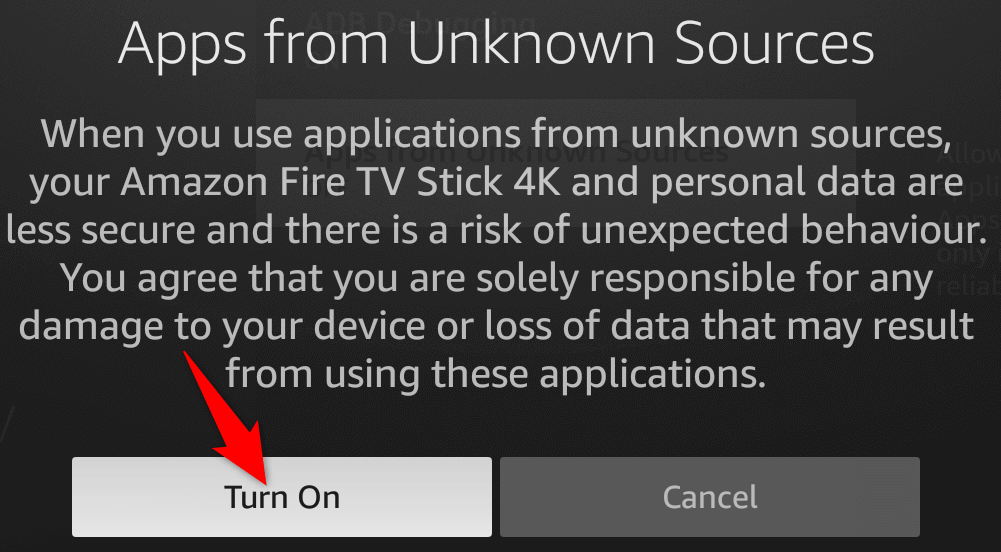
Pobierz aplikację do pobierania
Będziesz potrzebować aplikacji Downloader, aby pobrać plik APK Kodi na kartę Fire TV Stick, którą następnie zainstalujesz na karcie Stick. Downloader to bezpłatna aplikacja, którą można pobrać z Amazon Appstore.
- Otwórz Amazon Appstore na swoim Fire TV Stick.
- Uzyskaj dostęp do wszystkich kategorii > Narzędzia w Appstore.
- Wybierz Downloader z listy aplikacji na ekranie.
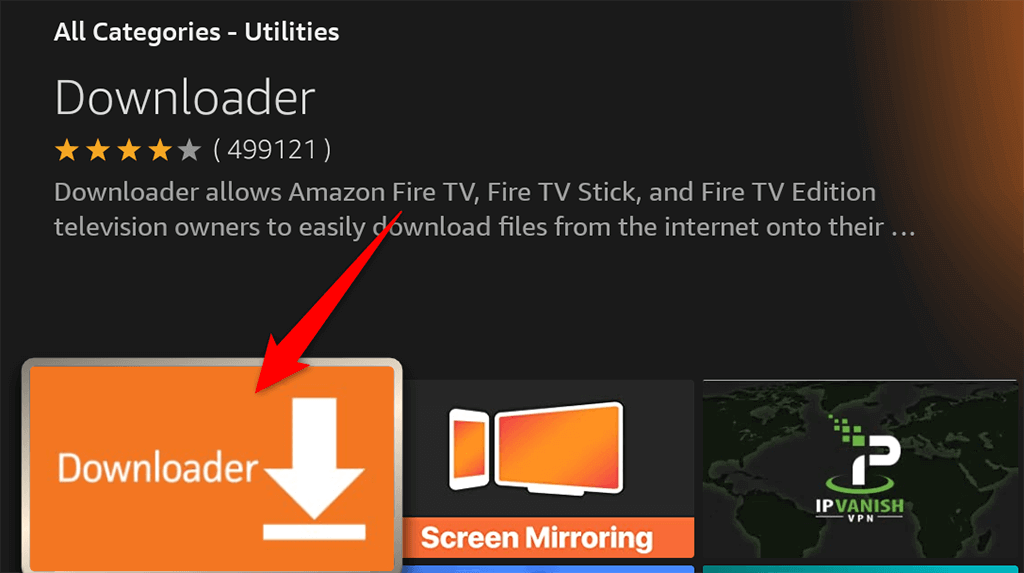
- Wybierz Pobierz , aby pobrać i zainstalować bezpłatną aplikację Downloader na swoim Fire TV Stick.
Zainstaluj aplikację Kodi dla Fire TV Stick
Użyjmy teraz Downloadera, aby pobrać Kodi, a następnie zainstaluj tę aplikację na Fire TV Stick.
- Uruchom aplikację Downloader na swoim Fire TV Stick.
- Wybierz pole Wprowadź adres URL lub wyszukiwane hasło i wpisz następujący adres URL: kodi.tv/download . Następnie wybierz przycisk Idź .
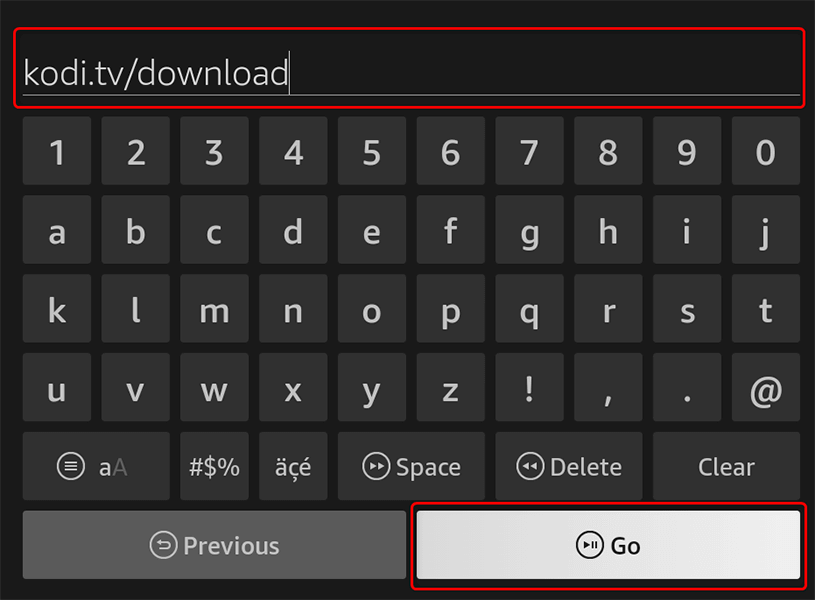
- Wybierz Androida na stronie Kodi, która się otworzy. Następnie wybierz wersję ARMV7A (32BIT) aplikacji Kodi. Downloader rozpocznie pobieranie aplikacji Kodi.
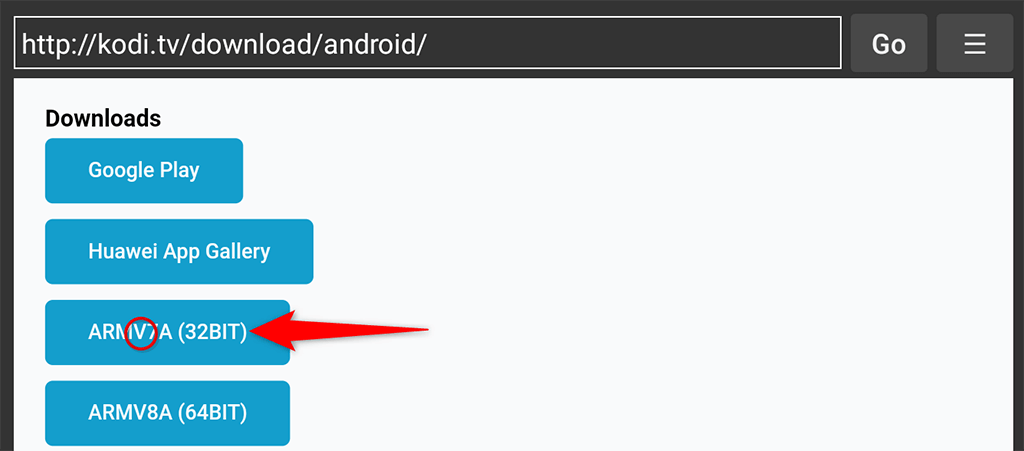
- Wybierz opcję Zainstaluj po pobraniu aplikacji, a następnie wybierz opcję Zainstaluj .
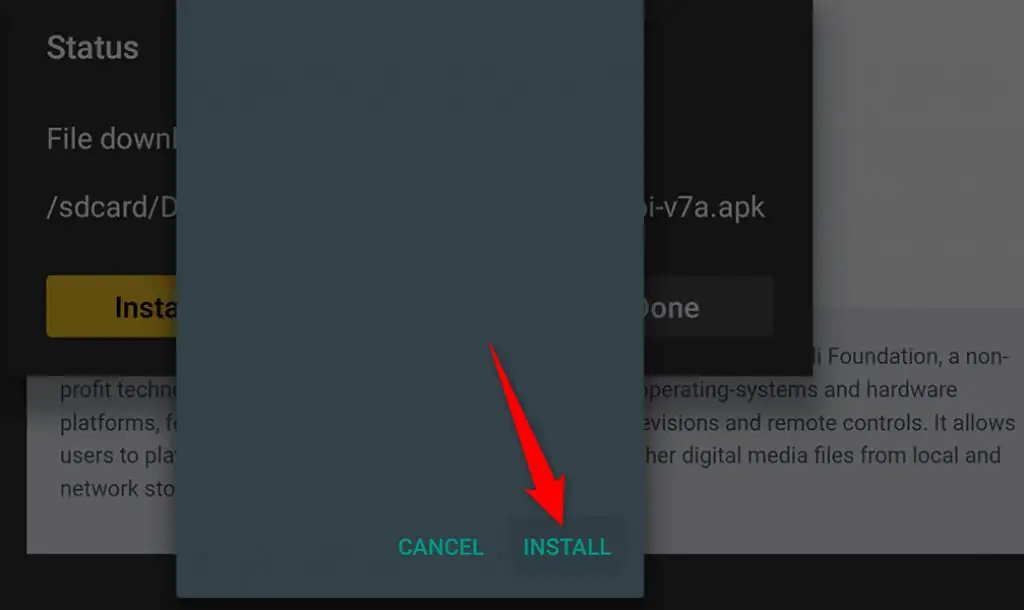
- Kodi jest teraz zainstalowany. Aby uruchomić nowo zainstalowaną aplikację, wybierz Otwórz na ekranie.
Później możesz uzyskać dostęp do Kodi z biblioteki aplikacji Stick.
Zainstaluj Kodi na Fire TV Stick za pomocą telefonu z Androidem
Innym sposobem na zdobycie Kodi na Fire TV Stick jest użycie telefonu z Androidem. W tej metodzie pobierasz Kodi na telefon, a następnie korzystasz z bezpłatnej aplikacji, aby wypchnąć Kodi do pendrive'a.
Ta procedura odbywa się za pośrednictwem połączenia Wi-Fi, więc nie potrzebujesz żadnych kabli.
Znajdź adres IP Fire TV Stick
Będziesz potrzebować adresu IP Fire TV Stick, aby nawiązać połączenie z urządzeniem Stick z telefonu z Androidem. Oto jak znaleźć ten adres IP:
- Przejdź do Ustawienia > Mój Fire TV > Informacje > Sieć na swoim Fire TV Stick.
- Zobaczysz adres IP swojego Fire TV Stick pod nagłówkiem adresu IP po prawej stronie ekranu. Zanotuj ten adres IP, ponieważ będziesz go potrzebować w poniższych sekcjach.
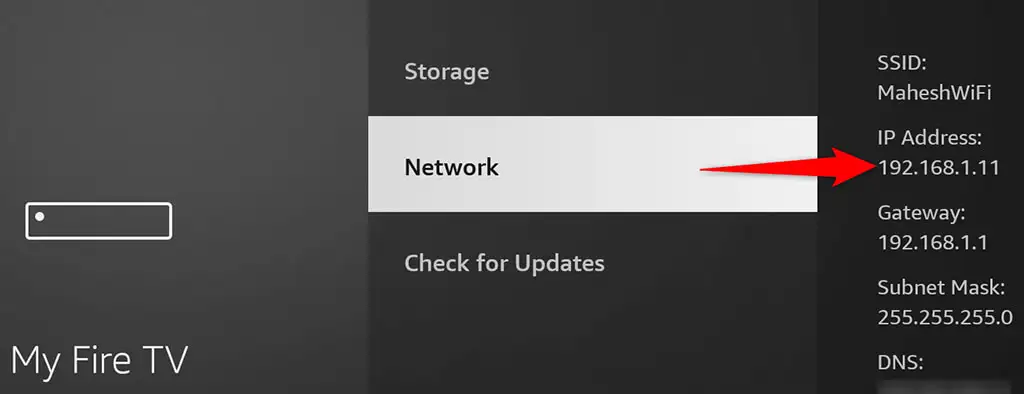
Pobierz Kodi na Androida
Czas pobrać aplikację Kodi na telefon z Androidem. Nie musisz instalować aplikacji na telefonie, aby dodać aplikację do swojego Sticka.
- Otwórz przeglądarkę internetową na telefonie z Androidem i przejdź do strony pobierania Kodi.
- Wybierz Android , a następnie ARMV7A (32BIT) , aby pobrać Kodi na swój telefon.
- Zapisz plik APK Kodi w folderze w telefonie. Nie musisz otwierać tego pobranego pliku.
Wciśnij Kodi do Fire TV Stick
Korzystając z bezpłatnej aplikacji o nazwie Apps2Fire, prześlesz teraz plik APK Kodi z telefonu na Fire TV Stick.

- Otwórz Sklep Google Play na telefonie z Androidem i wyszukaj Apps2Fire .
- Pobierz i zainstaluj bezpłatną aplikację Apps2Fire na swoim telefonie. Następnie uruchom aplikację.
- Przejdź do zakładki Konfiguracja w aplikacji, wprowadź adres IP Fire TV Stick i dotknij Zapisz . Spowoduje to połączenie aplikacji z Fire TV Stick.
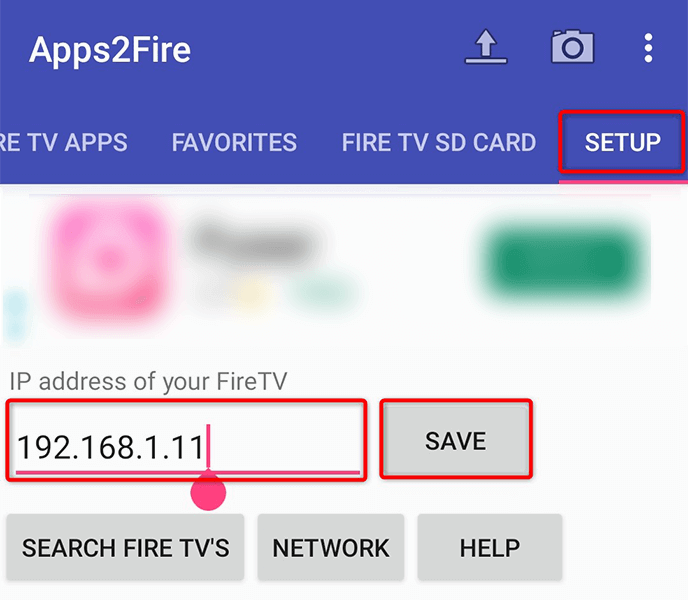
- Stuknij ikonę strzałki w górę w prawym górnym rogu aplikacji.
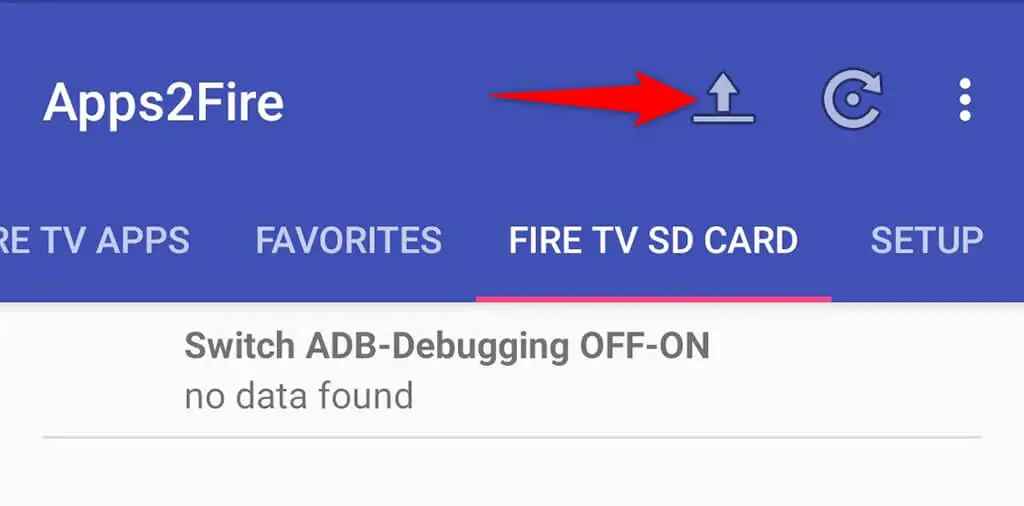
- Przejdź do folderu, w którym pobrałeś plik APK Kodi, i wybierz ten plik.
- App2Fire zainstaluje Kodi na twoim Fire TV Stick.
Zainstaluj Kodi na Fire TV Stick za pomocą komputera
Aby użyć komputera z systemem Windows, Mac lub Linux do zainstalowania Kodi na karcie Fire TV Stick, musisz najpierw pobrać ADB na swój komputer. Następnie użyjesz polecenia ADB, aby zainstalować Kodi na swoim Stick.
Ponownie, ta metoda wykorzystuje twoją sieć Wi-Fi, więc nie potrzebujesz żadnych kabli.
Włącz debugowanie USB w Fire TV Stick
Aby umożliwić ADB pracę z Fire TV Stick, musisz włączyć debugowanie ADB na swoim Stick w następujący sposób.
- Przejdź do Ustawienia > Mój Fire TV > Opcje programisty na swoim Fire TV Stick.
- Włącz opcję, która mówi debugowanie ADB .
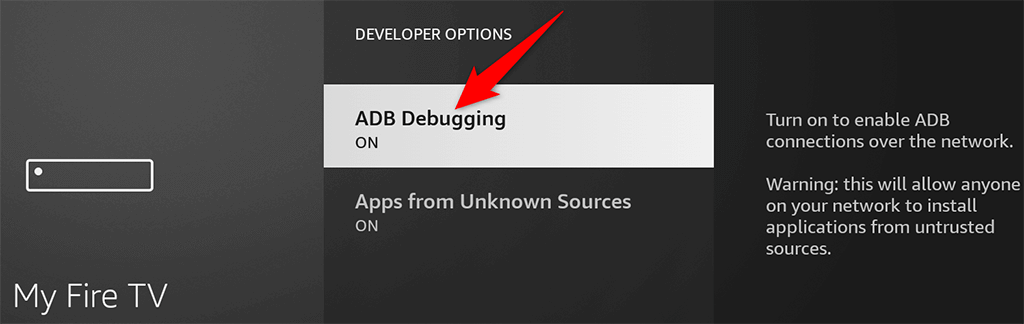
- Wróć o jeden ekran, wybierz Informacje > Sieć i zanotuj adres IP z prawej strony ekranu.
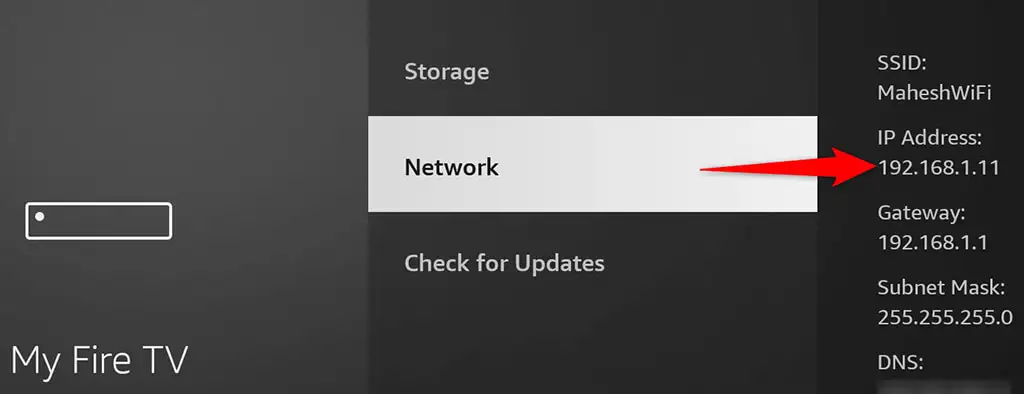
Pobierz ADB i Kodi na komputer
Następnym krokiem jest pobranie ADB i Kodi na komputer. Możesz wykonać te czynności na komputerach z systemem Windows, Mac i Linux. Do demonstracji użyjemy systemu Windows.
- Otwórz witrynę pobierania ADB i pobierz zestaw narzędzi na swój komputer. Następnie wypakuj zawartość pobranego archiwum do folderu na swoim komputerze.
- Uruchom witrynę Kodi i wybierz Android > ARMV7A (32BIT) , aby pobrać pakiet APK Kodi na swój komputer. Przenieś ten plik APK do folderu ADB.
- Otwórz folder ADB, kliknij prawym przyciskiem myszy w dowolnym pustym miejscu i wybierz Otwórz w Terminalu Windows .
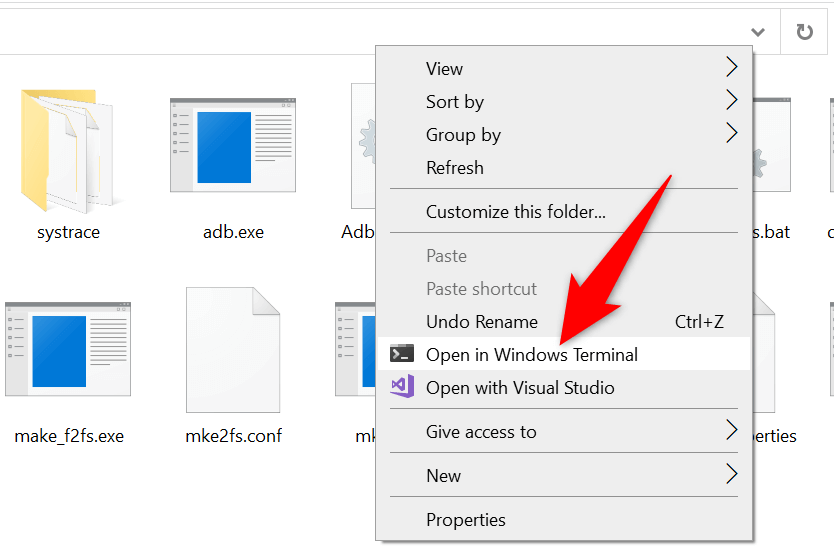
- Wpisz następujące polecenie w zakładce Wiersz polecenia w Terminalu Windows i naciśnij Enter: adb connect IP . Zastąp IP w tym poleceniu rzeczywistym adresem IP twojego Fire TV Stick.
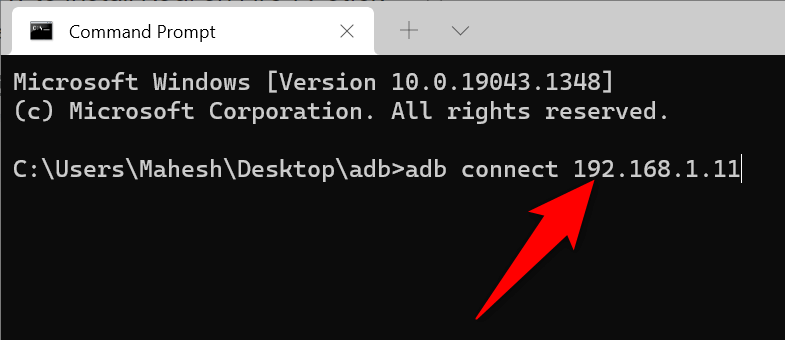
- Twój komputer jest teraz podłączony do Fire TV Stick. Zainstaluj aplikację Kodi, uruchamiając następujące polecenie: adb install Kodi.apk . Zastąp Kodi.apk rzeczywistą nazwą pobranej aplikacji Kodi.
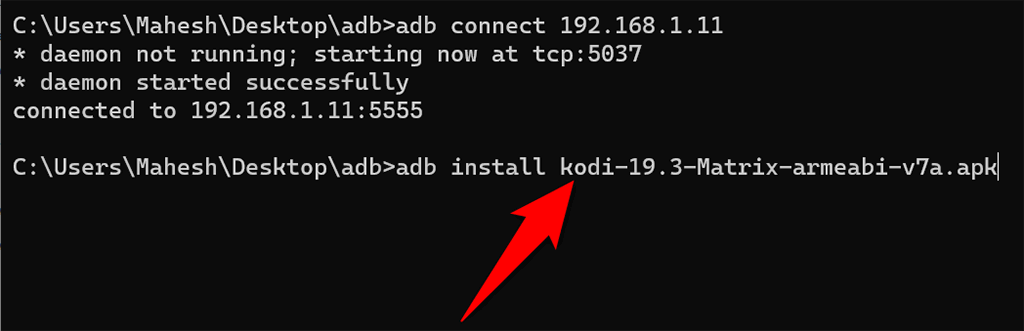
- ADB zainstaluje Kodi na twoim Fire TV Stick.
Odinstaluj Kodi na Fire TV Stick
Jeśli dobrze się bawiłeś z Kodi i nie potrzebujesz już aplikacji na swoim Fire TV Stick, oto jak odinstalować aplikację:
- Naciśnij i przytrzymaj przycisk Home na pilocie Fire TV Stick.
- Wybierz Aplikacje , aby wyświetlić bibliotekę aplikacji.
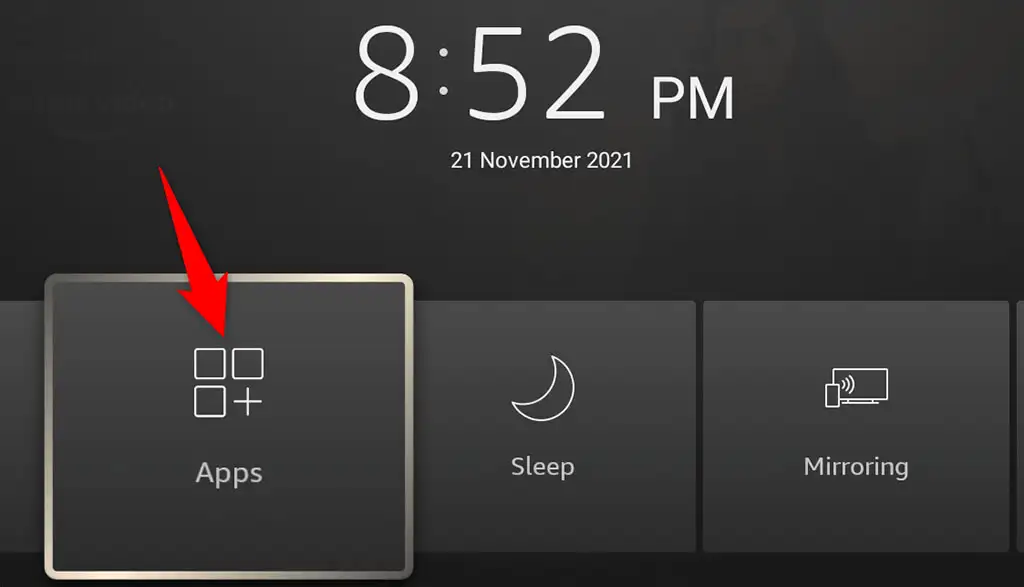
- Zaznacz Kodi na liście i naciśnij przycisk Menu na pilocie Fire TV Stick. To jest przycisk z trzema poziomymi liniami
- Wybierz Odinstaluj z menu, które się otworzy.
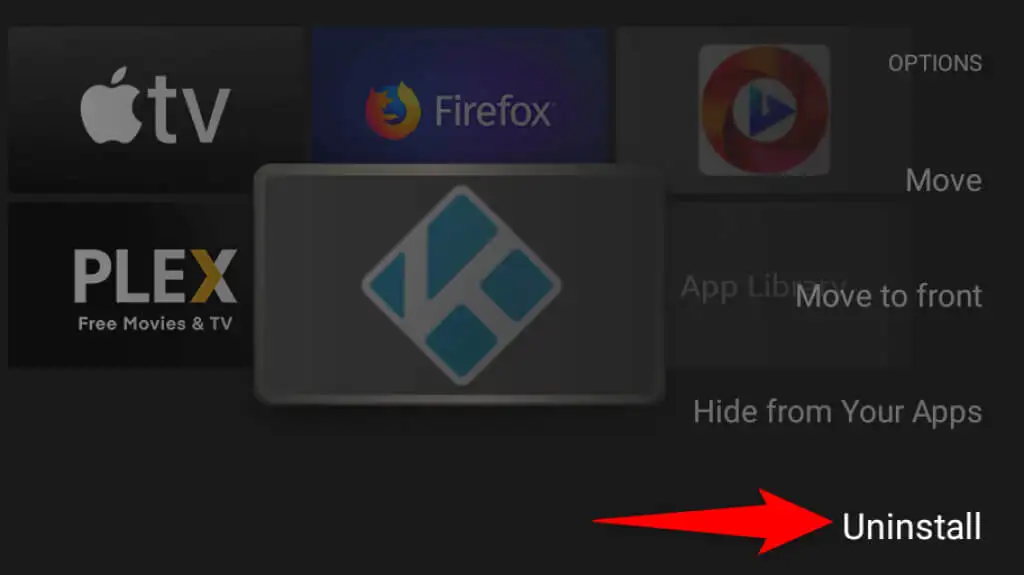
- Wybierz Odinstaluj w wyświetlonym monicie.
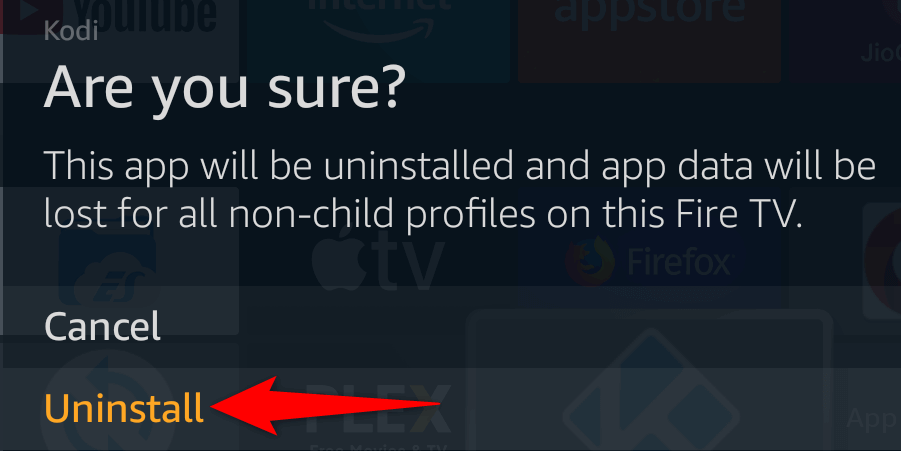
Kodi jest teraz odinstalowany z Fire TV Stick.
Różne sposoby na uzyskanie Kodi na Fire TV Stick
Kodi nie jest dostępny w oficjalnym sklepie Amazon Appstore, ale nie powinno to powstrzymywać Cię od korzystania z tej niesamowitej aplikacji na swoim urządzeniu. Korzystając z jednej z opisanych powyżej metod, możesz szybko i łatwo przeładować aplikację Kodi na kartę Stick i rozpocząć przygodę z rozrywką. Cieszyć się!
